ビッグローブ光を新規契約すると自宅で開通工事が行われます。ビッグローブ光の開通工事が終了するとパソコンを使って接続設定(初期設定)をしなければインターネットに接続出来ません。しかし、スマホの普及によりパソコンを持っていない人も増えてきています。
※以下、表示金額はすべて「税込」です。
目次
ビッグローブ光の接続設定で知っておくべき事(初心者向け)
ビッグローブ光は光回線を使ったインターネット接続サービスなので、契約したら自宅で光回線を引き込む開通工事が行われます。
ビッグローブ光の開通工事が終わると自分で一度だけ接続設定(初期設定)をしなくてはなりません。

基本的にこの接続設定はお持ちのパソコンで行いますが、パソコンを持っておらずスマホだけの人の場合にはビッグローブ光の接続設定をどうすれば良いか解りませんよね。
そこでまずは、初心者の人の為にビッグローブ光の開通工事後に接続設定に必要な機器やなぜ接続設定が必要なのかなどを簡単にご紹介しておきます。
接続設定に必要な機器について
ビッグローブ光の接続設定(初期設定)に必ず必要な機器は「モデム」です。ビッグローブ光を新規契約後に実施される工事が終わると自宅にNTTのロゴが付いた機器が設置されます。

https://www.nttdocomo.co.jp/support/trouble/repair/hikari/network/
上記イラストのようなNTTロゴ付の機器は「ONU」「ホームゲートウェイ」などとも言われますが一般的には「モデム」と呼ばれています。
上記イラストは黒色ですが白色の機器もあります。この機器はビッグローブ光の接続設定にも、今後インターネットに接続する為にも大変重要な機器です。

ビッグローブ光は光回線を利用してインターネットに接続します。この光回線を使ってホームページや音楽、動画などのデータをやり取りします。そのデータは「光信号」でやり取りされます。
しかし、パソコンやスマホなどは光信号を使えません。
その為、この「モデム」と呼ばれる機器が「光信号」からパソコンやスマホでも使えるように「デジタル信号」に変換してくれます。
なぜ初期に一度だけ接続設定が必要なのか?
上記でもご紹介したように、ビッグローブ光の開通工事が終了すると自宅に機器(モデム)が設置されます。この機器とパソコンを繋げればインターネットに接続出来ると思っている人がいるようですがそんなに簡単ではありません。

インターネットに接続してくれる業者の事を「プロバイダ」と言います。ビッグローブ光のプロバイダは「BIGLOBE」です。
要はあなたの代わりにBIGLOBEがインターネットに接続している訳です。
ビッグローブ光を契約するとプロバイダのBIGLOBEから以下のような会員証(契約書)が郵送されてきます。

この会員証には大変重要な「ユーザーID」と「パスワード」が記載されています。この「ユーザーID」と「パスワード」は、あなたがインターネット接続事業者であるBIGLOBEの会員である事を認証(証明)する為のものです。
この認証作業の事を「接続設定」と呼びます。

通常、この接続設定はパソコンを使います。
郵送されてきた会員証に記載のユーザーIDとパスワードを入力すると、プロバイダのBIGLOBEの会員である事が認証されます。無事に認証されればインターネットに接続出来るようになります。
これがビッグローブ光の一連の接続設定です。
【質問】ビッグローブ光を契約後は接続設定が必要なんですね?
【回答】はい。要は、ビッグローブ光で利用するプロバイダのBIGLOBEと契約して、間違いない会員である証明(接続設定)を最初に1度だけしなければなりません。
スマホでビッグローブ光の接続設定をするにはWi-Fiが必要
上記でご紹介したように、ビッグローブ光の開通工事後にはパソコンで接続設定をしなければインターネットに接続出来ません。
しかし、ビッグローブ光の接続設定をパソコンを持っていない人の場合でも持っているスマホでも接続設定が可能ですが「Wi-Fi(ワイファイ)」が必要です。

そこでここからはビッグローブ光の接続設定(初期設定)をスマホで行う為に必要な「Wi-Fi」について説明します。
通常、接続設定はパソコンでする
ビッグローブ光を新規契約して開通工事が終了した後に自分で接続設定(初期設定)しなければなりません。その接続設定では自宅に設置されたNTTロゴ付の「機器(モデム)」と「端末(パソコンなど)」をまず繋ぐ事から始まります。
接続設定をパソコンで行う場合、パソコンと機器(モデム)をLANケーブルで繋ぎます。

上記イラストのように、機器(モデム)とパソコンにあるLANポート(LANケーブルの差込口)にLANケーブルを挿してから接続設定を進めていきます。
「自分はパソコンを持っていないからビッグローブ光の接続設定が出来ない・・・」そんな人がビッグローブ光の接続設定をパソコンではなくスマホで出来ないのかと思っているのです。
スマホで接続設定するにはWi-Fiが必要
ビッグローブ光の接続設定はパソコンがなくても可能です。しかし、スマホで接続設定する場合には、必ず「Wi-Fi(ワイファイ)」が必要です。
Wi-Fiが必要な理由は、スマホにはLANケーブルを挿す差込口がないからです。

スマホにはLANケーブルを挿す差込口がないので、機器(モデム)とスマホをLANケーブルで繋げる事が出来ません。
そこで必要になるのがWi-Fiという電波です。

スマホはWi-Fiに対応しており、Wi-Fiという電波を受信する事が出来ます。
Wi-Fiという電波を発信する無線LAN機能があればLANケーブルがなくても機器とスマホを繋げる事が可能となります。
【質問】Wi-Fi接続できればスマホでも接続設定ができるんですね?
【回答】本来、ビッグローブ光の接続設定はパソコンと機器をLANケーブルで繋げる必要があるけど、スマホの場合にはケーブルを挿す穴がないから、Wi-Fiという電波でスマホと機器を繋げる必要があります。
基本的にWi-Fiは無線LANルーターが必要
ビッグローブ光の開通工事後に設置されたNTTロゴ付の機器だけでは基本的にWi-Fiは利用出来ません。
その為、Wi-Fiを利用するには一般的に「無線LANルーター」が必要です。

Wi-Fiでスマホと繋ぐ事が可能に
NTTロゴ付の機器(モデム)と無線LANルーターをLANケーブルで繋げます。
すると、無線LANルーターがWi-Fiを飛ばし始めます。
無線LANルーターが発信するWi-Fiを利用する事で「機器(モデム)」と「スマホ」を繋げる事が出来ます。機器(モデム)とスマホの間に無線LANルーターを設置するイメージです。
おすすめの無線LANルーターでビッグローブ光の接続設定をスマホでする方法
上記でご紹介したように、ビッグローブ光の接続設定(初期設定)をiPhoneなどのスマホで行う場合にはWi-Fiが必要です。
しかし、初心者の人にとってはWi-Fiを利用する為の無線LANルーターはどれが良いのか解りませんよね。
そこでここからは、初心者の人でもスマホで簡単にビッグローブ光の接続設定が可能なおすすめ無線LANルーターをご紹介します。そして、そのおすすめ無線LANルーターでの接続設定方法を具体的にご紹介します。
初心者でも簡単!スマホで接続設定出来る無線LANルーター
ビッグローブ光の接続設定(初期設定)が初心者の人でもスマホで簡単に出来る無線LANルーターがあります。
その無線LANルーターはバッファローという人気のメーカーの物です。
バッファロー製の無線LANルーターの一部に「AOSS2」という機能が付いています。

バッファロー製WSR-300HP/N
この「AOSS2」という機能が付いた無線LANルーターがあればスマホで簡単に接続設定が出来ます。
ステップ1:機器(モデム)と無線LANルーターを繋げよう
ビッグローブ光の開通工事後に設置されたNTTロゴ付の「機器(モデム)」とAOSS2機能付きの「無線LANルーター」を準備します。

LANケーブルで繋げる
準備した機器(モデム)とバッファロー製のAOSS2機能付きの無線LANルーターをLANケーブルを使って繋げてください。
LANケーブルで繋げたら「セットアップカード」を準備します。

このセットアップカードはAOSS2機能付きのバッファロー製の無線LANルーターを購入すると一緒に同梱されています。
このセットアップカードには接続設定に必要な情報が記載されています。
ステップ2:スマホのWi-FiをONにしよう
続いて持っているスマホのWi-FiをONにしましょう。
以下でご紹介しているのはiPhoneの場合ですがAndroidスマホも同様にWi-FiをONにしてください。

iPhoneの場合、ホーム画面で「設定」をタップして設定画面へ進みます。設定画面に「Wi-Fi」と記載があるのでタップします。

設定画面のWi-Fiがグレーになっている場合は、スライドしてONにしてください。
Wi-FiをONにすると緑色に変わります。
ステップ3:無線LANルーターとスマホをWi-Fiで繋げよう
次に無線LANルーターが発信するWi-Fiをスマホを繋げます。

上記でもご紹介したAOSS2機能が付いた無線LANルーターには「AOSS」という赤いボタンが付いています。
このAOSSボタンを2秒以上長押しすると「WIRELESS」のランプが点滅します。
「WIRELSS」ランプが点滅したら先程のスマホのWi-Fi設定画面を見てください。

無線LANルーターに同梱されている「セットアップカード」のAOSS2と同じ文字列がスマホのWi-Fi設定画面に表示されているのでタップしてください。
同じ文字列をタップすると以下のような表示になります。

スマホ上部に「Wi-Fiマーク」が表示され、セットアップカードに記載の同じ文字列の横にチェックマークが表示されます。iPhone以外のスマホの場合は「接続済み」と表示される場合もあります。
これで無線LANルーターとお持ちのスマホがWi-Fiで接続されました。
ステップ4:ブラウザで接続設定(初期設定)をする
上記ステップ3で無線LANルーターとスマホがWi-Fi接続された所で、次にスマホの「ブラウザ」を開いてください。
「ブラウザ」とは簡単に言うと、通常ホームページを閲覧する為のソフト(アプリ)です。スマホのホーム画面に以下のようなアイコンがありますが、それが「ブラウザ」です。

iPhoneの場合は「Safari(サファリ)」、Androidのスマホの場合は「ブラウザ」や「Chrome」のアイコンがホーム画面にあるはずです。
どのブラウザでのいいのでアイコンをタップしてブラウザを開いてください。
ブラウザを開くと以下のように数字を3桁入力する画面が表示されるはずです。

「セットアップカード」のAOSS2キーに記載の3桁の数字を入力して次へボタンをタップします。
すると、下記の左のような入力画面が表示されます。

ビッグローブ光の開通工事前にプロバイダのBIGLOBEから郵送されてくる会員証を用意してください。BIGLOBE会員証には「インターネット接続の設定に必要な情報」という欄にユーザー名や接続パスワードが記載されています。
スマホに上記のような入力画面が表示されたらBIGLOBE会員証に記載の通り「ユーザー名」「接続パスワード」を入力して次へ進みます。
次へ進むと以下のような画面になります。
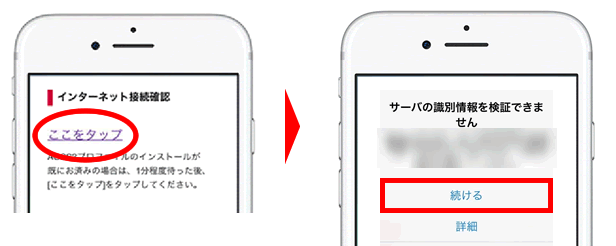
インターネット接続確認で「ここをタップ」とリンクがありますのでタップしてください。すると「サーバに識別情報を検証できません」と表示されるので「続ける」をタップします。
「続ける」をタップすると以下のような画面になります。

「AOSS2」をインストールする画面に切り替わったら「インストール」ボタンをタップします。
しばらくするとインストールが完了します。
ビッグローブ光の接続設定まとめ
この記事ではビッグローブ光を新規契約した初心者向けに初期に行う接続設定をパソコンではなくiPhoneなどのスマホで行う方法をご紹介しましたがいかがだったでしょうか?
基本的にビッグローブ光のような光回線を利用したインターネット接続サービスの開通工事が終わると自分でパソコンを利用して接続設定しなければなりません。しかし、パソコンを持っていない人は今回ご紹介したようなバッファロー製のAOSS2という機能が付いた無線LANルーターを利用する事で、スマホで接続設定出来ますし、Wi-Fi接続したスマホでインターネットが出来るようにもなります。
